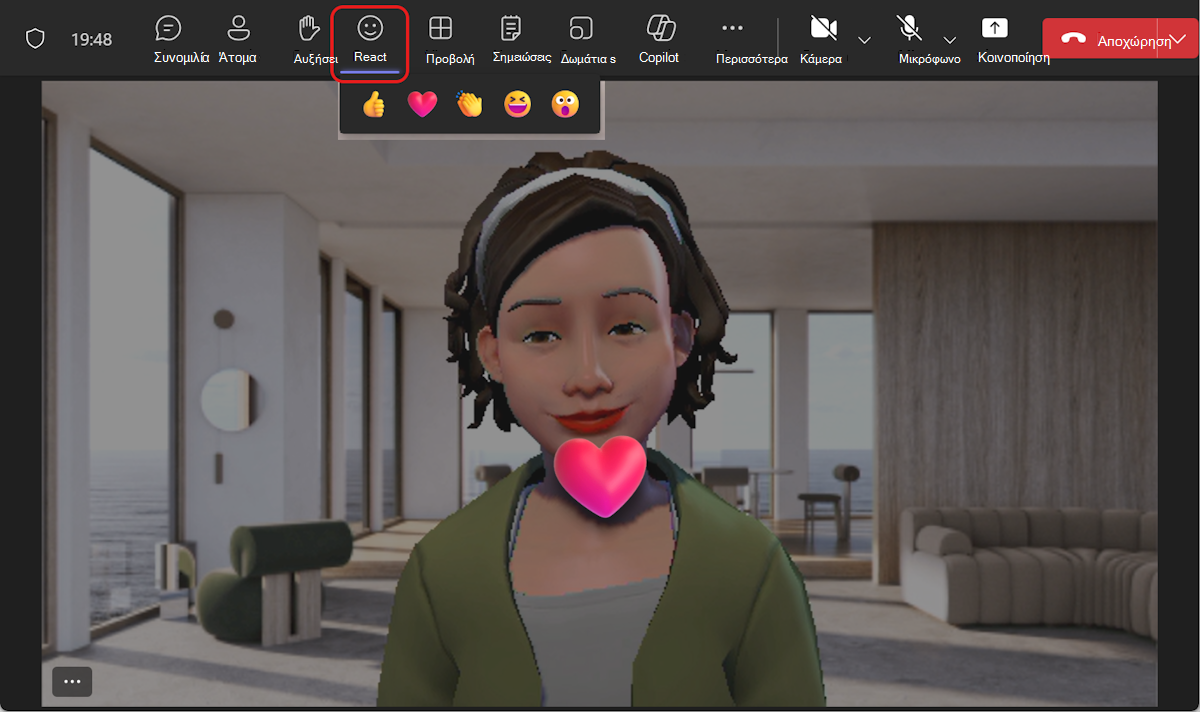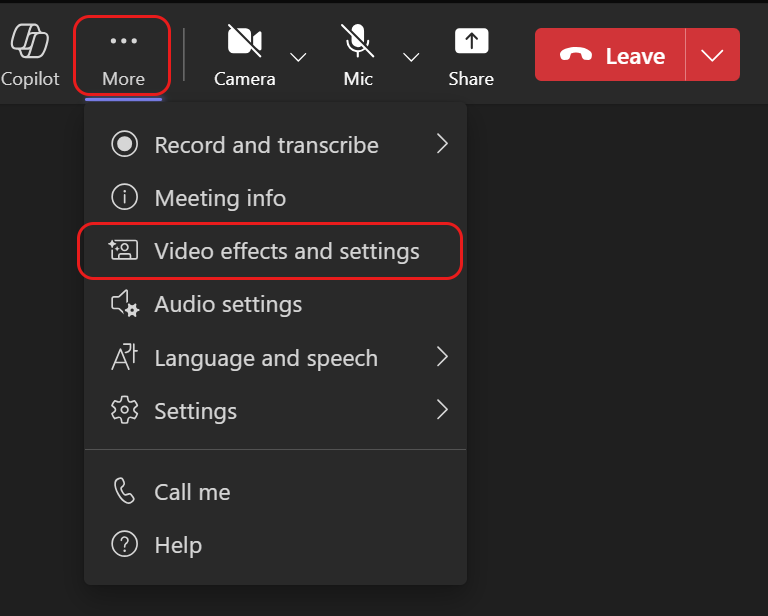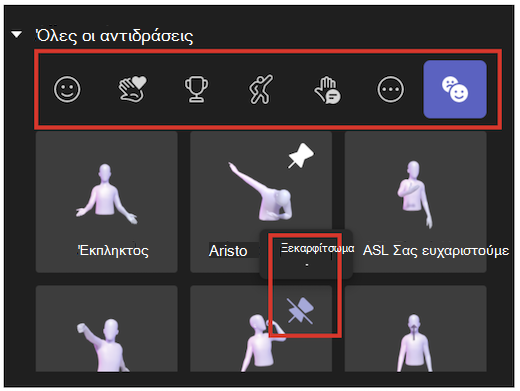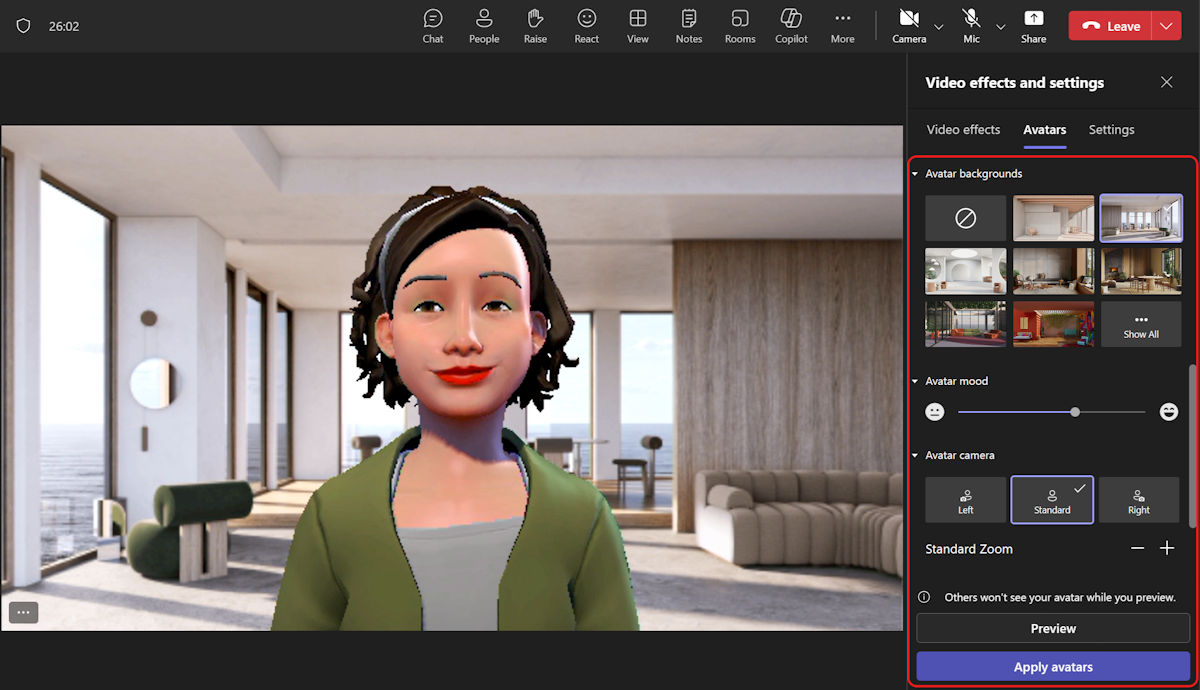Χρησιμοποιήστε εκφραστικά μηνύματα, κινήσεις και πολλά άλλα με το avatar σας στο Microsoft Teams
Προσθέστε κίνηση στο avatar σας με εκφράσεις για να εκφράσετε τα συναισθήματα και τα συναισθήματά σας στις συσκέψεις του Teams. Με τα avatar, μπορείτε να δημιουργήσετε καλύτερες συναισθηματικές συνδέσεις με τους συμμετέχοντες στη σύσκεψη χωρίς να ενεργοποιήσετε την κάμερά σας.
Αντιδράσεις και κινήσεις avatar
Επιλέξτε τις εκφράσεις με βάση τα συμφραζόμενα από ένα σύνολο γνώριμων emoji και δείτε το avatar σας να ζωντανέψει με τα ίδια emote και κινήσεις. Όταν επιλέγετε React
Μπορείτε να βρείτε περισσότερες αντιδράσεις avatar επιλέγοντας Περισσότερες ενέργειες
Βρείτε γρήγορα την επιθυμητή αντίδρασή σας για να εμφανιστεί στη στιγμή κάτω από Όλες οι αντιδράσεις. Καρφιτσώστε τις αντιδράσεις avatar που χρησιμοποιείτε συχνά στο επάνω μέρος, τοποθετώντας τον δείκτη του ποντικιού επάνω από μια αντίδραση και επιλέγοντας Καρφίτσωμα
Συμβουλή: Μπορείτε να καρφιτσώσετε μόνο έως πέντε emotes κάθε φορά για γρήγορη πρόσβαση στις αγαπημένες σας αντιδράσεις. Εάν η λίστα κορυφαίων αντιδράσεων είναι πλήρης, ξεκαρφιτσώστε ορισμένες τρέχουσες εκφράσεις συναισθημάτων πριν καρφιτσώσετε τυχόν νέες αντιδράσεις στο επάνω μέρος της λίστας Όλες οι αντιδράσεις.
Επιλογές διάθεσης, φόντου και κάμερας avatar
Ορίστε το φόντο, τη διάθεση και τις γωνίες της κάμερας του avatar σας. Στα στοιχεία ελέγχου σύσκεψης του Teams, επιλέξτε Περισσότερες ενέργειες
Εικόνες φόντου
Επιλέξτε ένα φόντο για το avatar σας στην περιοχή Φόντα avatar. Ανάβω
Διαθέσεις
Προσαρμόστε την έκφραση προσώπου του avatar σας χρησιμοποιώντας τη γραμμή ρυθμιστικού Διάθεση avatar.
Κάμερα
Κάτω από την επιλογή Κάμερα avatar, επιλέξτε μια οπτική γωνία κάμερας για το avatar σας. Μπορείτε επίσης να μεγεθύνετε το avatar (+) και να το σμικρύνετε(-).